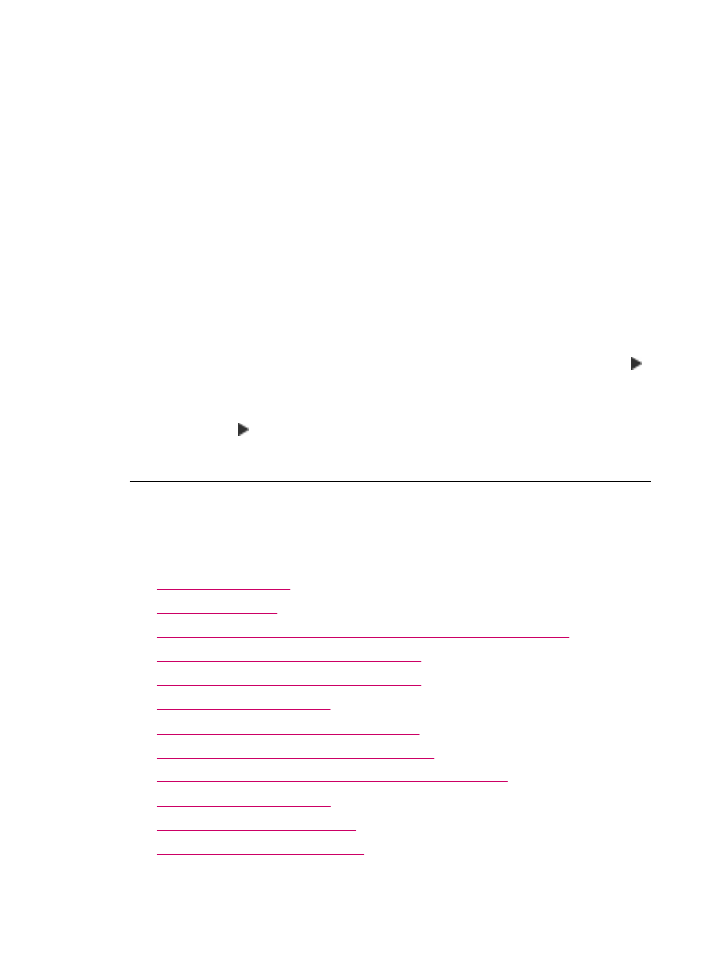
การแกไขปญหาเบื้องตนเกี่ยวกับการสแกน
ใชสวนนี้เพื่อแกไขปญหาในการสแกนดังตอไปนี้
•
การสแกนหยุดชะงัก
•
การสแกนลมเหลว
•
การสแกนลมเหลวเพราะหนวยความจำคอมพิวเตอรไมเพียงพอ
•
เมนู Scan To (สแกนไปยัง) ไมปรากฏ
•
เมนู Scan To (สแกนไปยัง) ไมปรากฏ
•
รูปภาพที่สแกนจะวางเปลา
•
รูปภาพที่สแกนมีการครอบตัดไมถูกตอง
•
รูปภาพที่สแกนวางเคาโครงหนาไมถูกตอง
•
รูปภาพที่สแกนแลวจะแสดงเปนเสนประแทนขอความ
•
รูปแบบขอความไมถูกตอง
•
ขอความไมถูกตองหรือหายไป
•
คุณลักษณะการสแกนไมทำงาน
การแกไขปญหาเบื้องตนเกี่ยวกับการสแกน
317
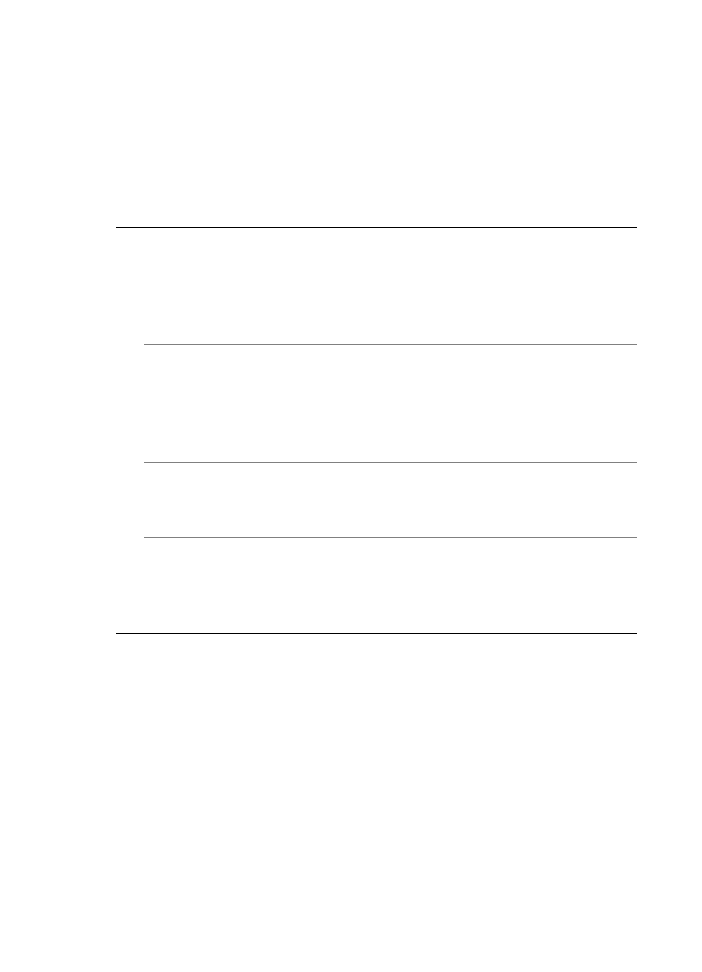
การสแกนหยุดชะงัก
สาเหตุ: หนวยความจำของระบบคอมพิวเตอรอาจต่ำ
วิธีแกไข: ปดเครื่อง HP All-in-One แลวเปดอีกครั้ง ปดเครื่อง
คอมพิวเตอรแลวเปดอีกครั้ง
หากยังใชงานไมได ใหลองเปลี่ยนงานสแกนใหมีความละเอียดต่ำลง
การสแกนลมเหลว
สาเหตุ: คอมพิวเตอรไมไดเปดอยู
วิธีแกไข: เปดคอมพิวเตอร
สาเหตุ: เครื่องคอมพิวเตอรของคุณไมไดเชื่อมตอกับ HP All-in-One
ผานสาย USB
วิธีแกไข: เชื่อมตอเครื่องคอมพิวเตอรกับ HP All-in-One ดวยสาย USB
มาตรฐาน
สาเหตุ: ซอฟตแวร HP All-in-One อาจยังไมไดรับการติดตั้ง
วิธีแกไข: ใหใสแผนซีดีการติดตั้ง HP All-in-One และติดตั้งซอฟตแวร
สาเหตุ: ซอฟตแวรที่คุณติดตั้งดวย HP All-in-One ไมทำงาน
วิธีแกไข: ใหเปดซอฟตแวรที่คุณติดตั้งดวย HP All-in-One และลอง
สแกนอีกครั้ง
การสแกนลมเหลวเพราะหนวยความจำคอมพิวเตอรไมเพียงพอ
สาเหตุ: มีโปรแกรมที่กำลังทำงานบนเครื่องคอมพิวเตอรของทานมากเกิน
ไป
วิธีแกไข: ควรปดโปรแกรมที่ไมไดใชงานทั้งหมด รวมทั้งโปรแกรมที่ทำ
งานเปนพื้นหลัง เชน สกรีนเซฟเวอรและโปรแกรมตรวจสอบไวรัสดวย หาก
ทานปดโปรแกรมตรวจสอบไวรัส อยาลืมกลับมาเปดการใชงานใหมเมื่อการ
สแกนเสร็จสิ้นแลว
หากยังใชงานไมได ใหรีสตารทเครื่องคอมพิวเตอรของทาน โปรแกรมบาง
อยางจะไมลบขอมูลออกจากหนวยความจำเมื่อทานปด การรีสตารทเครื่อง
คอมพิวเตอรจะชวยลบหนวยความจำได
บท 11
318
การแกไขปญหาเบื้องตน
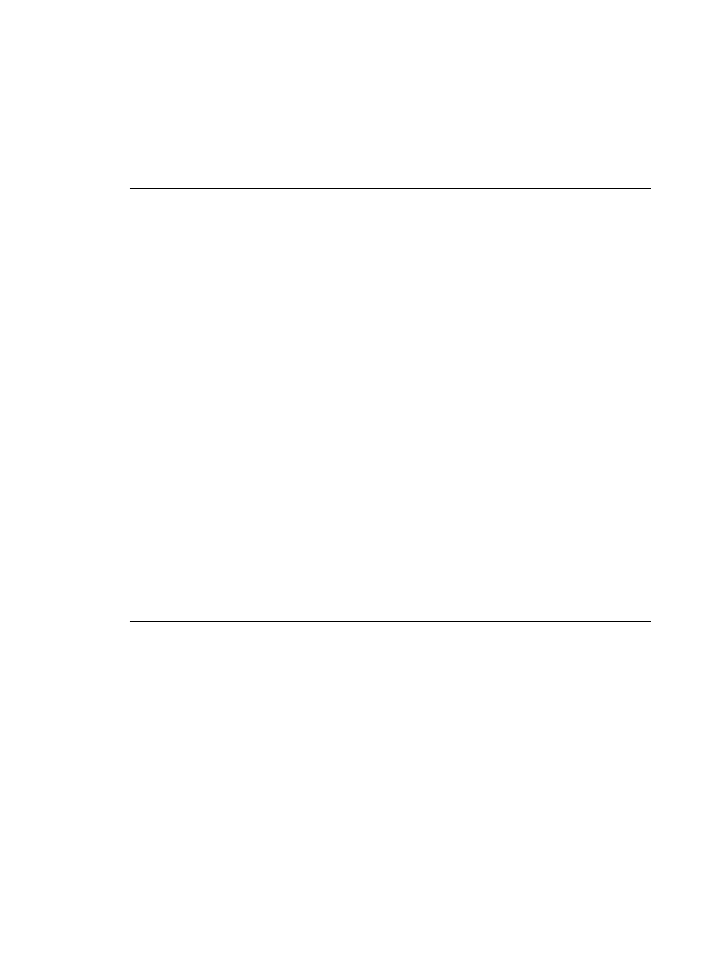
หากเกิดปญหานี้ขึ้นบอยครั้ง หรือหากทานประสบปญหาเกี่ยวกับหนวยความ
จำในขณะใชงานโปรแกรมอื่น ทานอาจจำเปนตองเพิ่มหนวยความจำใหกับ
เครื่องคอมพิวเตอร สำหรับรายละเอียดเพิ่มเติม โปรดดูคูมือผูใชงานที่มีมา
พรอมกับเครื่องคอมพิวเตอรของทาน
เมนู
Scan To (สแกนไปยัง)
ไมปรากฏ
สาเหตุ: เมนู สแกนไปยัง ไมปรากฎขึ้นถา
•
ซอฟตแวรที่ใหมากับ HP All-in-One ไมไดรับการติดตั้งหรือไมไดติด
ตั้งสวนที่จำเปน
•
เครื่อง HP All-in-One ไมไดเชื่อมตอกับคอมพิวเตอร
•
เครื่องคอมพิวเตอรปดอยู
•
คุณปดไอคอน HP Digital Imaging Monitor ในซิสเต็มเทรยของ
Windows บนทาสกบาร
วิธีแกไข:
•
ปฏิบัติตามคำแนะนำในแผนโปสเตอรการติดตั้งสำหรับการติดตั้ง
ซอฟตแวรที่มาพรอมกับ HP All-in-One
•
ตรวจดูใหแนใจวา HP All-in-One เชื่อมตอเขากับคอมพิวเตอร
•
ถาเชื่อมตอ HP All-in-One กับคอมพิวเตอรโดยตรง ตองเปด
คอมพิวเตอรไว
•
รีสตารทคอมพิวเตอรหรือเริ่มใชงานซอฟตแวรที่ติดตั้งใน
HP All-in-One
เมนู
Scan To (สแกนไปยัง)
ไมปรากฏ
สาเหตุ: เมนู Scan To (สแกนไปยัง) จะไมปรากฏขึ้นถา
•
ซอฟตแวรที่ใหมากับ HP All-in-One ไมไดรับการติดตั้งหรือไมไดติด
ตั้งสวนที่จำเปน
•
เครื่อง HP All-in-One ไมไดเชื่อมตอกับคอมพิวเตอร
•
เครื่องคอมพิวเตอรปดอยู
การแกไขปญหาเบื้องตนเกี่ยวกับการสแกน
319
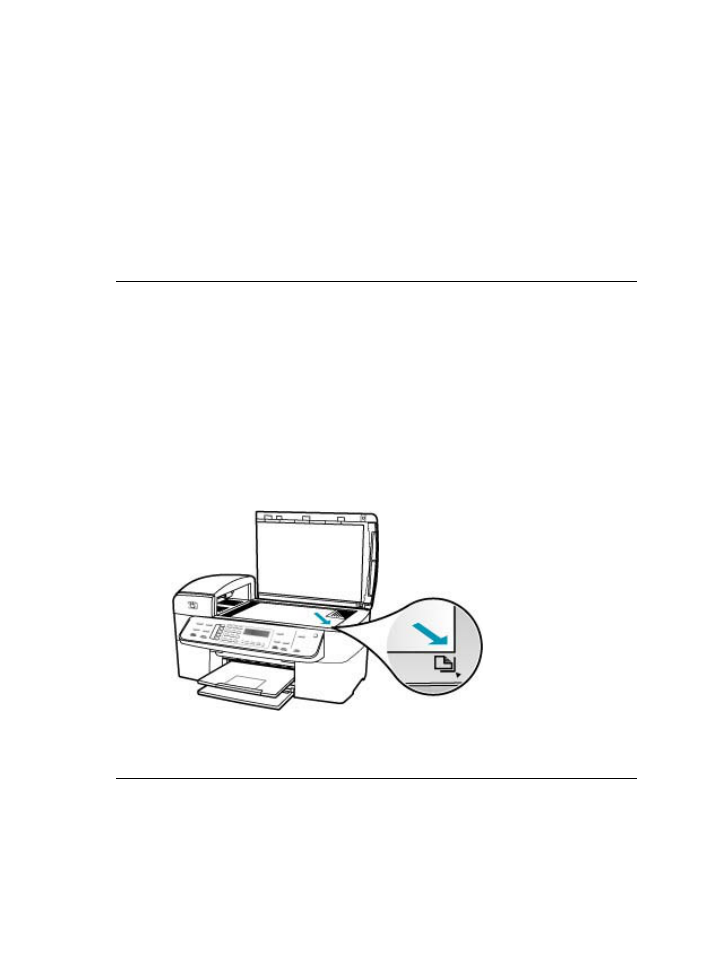
วิธีแกไข:
•
ปฏิบัติตามคำแนะนำในแผนโปสเตอรการติดตั้งสำหรับการติดตั้ง
ซอฟตแวรที่มาพรอมกับ HP All-in-One
•
ตรวจดูใหแนใจวา HP All-in-One เชื่อมตอเขากับคอมพิวเตอร
•
ถาเชื่อมตอ HP All-in-One กับคอมพิวเตอรโดยตรง ตองเปด
คอมพิวเตอรไว
•
รีสตารทคอมพิวเตอรหรือเริ่มใชงานซอฟตแวรที่ติดตั้งใน
HP All-in-One
รูปภาพที่สแกนจะวางเปลา
สาเหตุ: วางตนฉบับบนกระจกไมูถูกตอง
วิธีแกไข: วางตนฉบับโดยใหดานที่จะพิมพคว่ำลงบนมุมขวาของกระจก
การวางตนฉบับลงบนกระจกของสแกนเนอร
1.
นำตนฉบับทั้งหมดออกจากถาดปอนกระดาษ จากนั้นจึงเปดฝาครอบบน
เครื่อง HP All-in-One
2.
วางตนฉบับโดยใหดานที่จะพิมพคว่ำลงบนมุมขวาของกระจก
3.
ปดฝา
รูปภาพที่สแกนมีการครอบตัดไมถูกตอง
สาเหตุ: ซอฟตแวรถูกตั้งคาใหครอบตัดรูปที่สแกนแลวโดยอัตโนมัติ
วิธีแกไข: คุณลักษณะ Autocrop (ครอบตัดอัตโนมัติ) จะครอบตัดราย
ละเอียดใดๆ ที่ไมใชสวนประกอบของภาพหลัก ซึ่งในบางครั้งอาจไมใชสิ่งที่
บท 11
320
การแกไขปญหาเบื้องตน
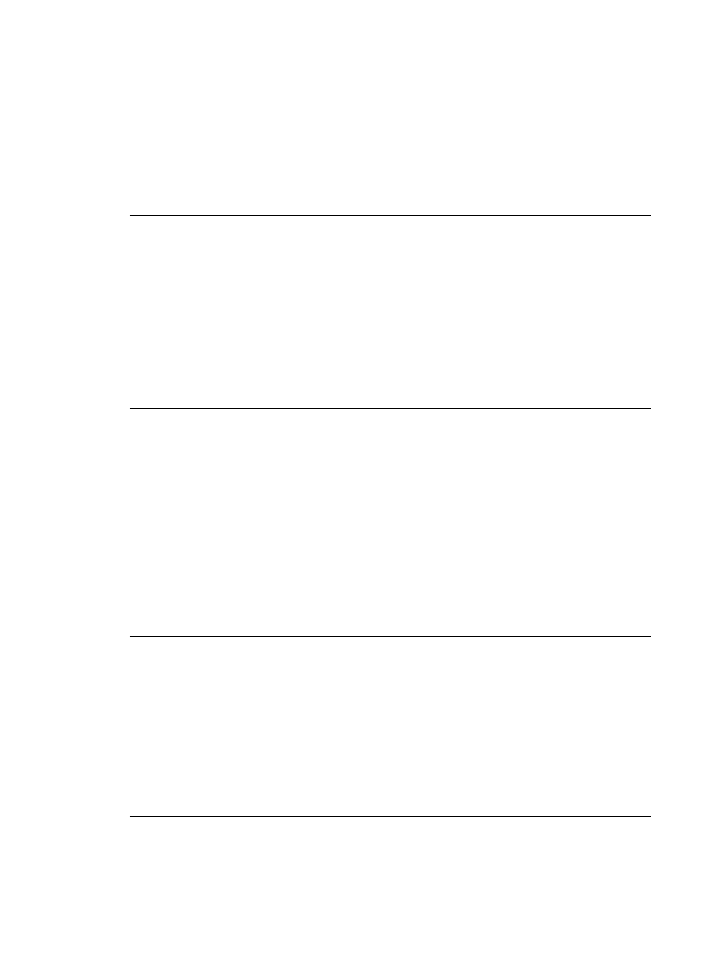
คุณตองการ ในกรณีดังกลาว คุณตองปดการครอบตัดอัตโนมัติและครอบตัด
ภาพที่สแกนแลวดวยตนเอง หรือไมตองครอบตัดเลย
ทานสามารถเปลี่ยนคุณลักษณะ Autocrop (ครอบตัด) ในซอฟตแวร HP
Scan Pro สำหรับขอมูลเพิ่มเติม โปรดูในสวน HP Scan Pro ใน วิธีใช
HP Photosmart Mac
รูปภาพที่สแกนวางเคาโครงหนาไมถูกตอง
สาเหตุ: การครอบตัดอัตโนมัติจะเปลี่ยนเคาโครงหนา
วิธีแกไข: ปดการครอบตัดอัตโนมัติเพื่อคงเคาโครงหนาไว
ทานสามารถเปลี่ยนคุณลักษณะ Autocrop (ครอบตัด) ในซอฟตแวร HP
Scan Pro สำหรับขอมูลเพิ่มเติม โปรดูในสวน HP Scan Pro ใน วิธีใช
HP Photosmart Mac
รูปภาพที่สแกนแลวจะแสดงเปนเสนประแทนขอความ
สาเหตุ: หากทานใชประเภทรูปภาพเปน Text (ขอความ) เพื่อสแกนขอ
ความที่ทานวางแผนจะแกไข เครื่องสแกนอาจไมยอมรับขอความสี เครื่องจะ
สแกนประเภทรูปภาพที่เปน Text (ขอความ) ขาวดำที่ความละเอียด 300 x
300 dpi
หากทานกำลังสแกนตนฉบับที่มีภาพกราฟกหรืออารตเวิรครอบขอความ
เครื่องสแกนอาจไมยอมรับขอความ
วิธีแกไข: ทำสำเนาตนฉบับเปนแบบขาวดำแลวสแกนสำเนานั้น
รูปแบบขอความไมถูกตอง
สาเหตุ: คาสแกนเอกสารไมถูกตอง
วิธีแกไข: โปรแกรมบางอยางไมสามารถจัดการรูปแบบขอความที่อยูใน
กรอบได ขอความที่อยูในกรอบเปนคาสแกนเอกสารอยางหนึ่ง ซึ่งจะคงเคา
โครงที่ซับซอนตางๆ เชน คอลัมนตางๆ ในจดหมายขาว ดวยการใสขอความ
ลงในกรอบตางๆ (บอกซ) ในแอพพลิเคชันปลายทาง
ขอความไมถูกตองหรือหายไป
สาเหตุ: การตั้งคาความสวางไมถูกตอง
การแกไขปญหาเบื้องตนเกี่ยวกับการสแกน
321
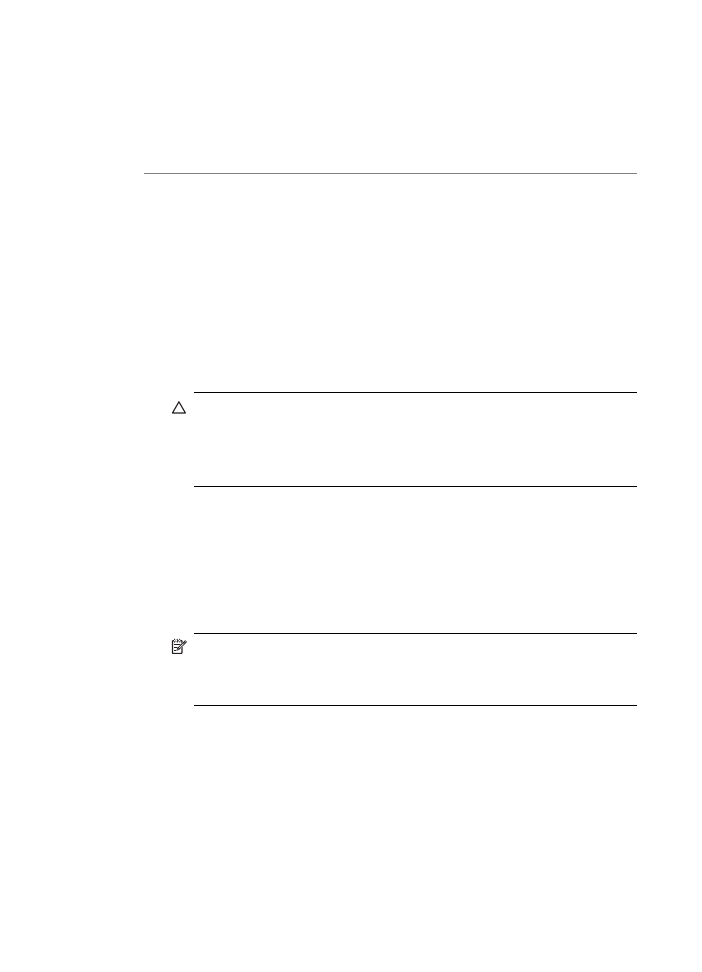
วิธีแกไข: ปรับความสวาง แลวจึงสแกนตนฉบับอีกครั้ง
ทานสามารถปรับความสวางในซอฟตแวร HP Scan Pro ได สำหรับขอมูล
เพิ่มเติม โปรดูในสวน HP Scan Pro ใน วิธีใช HP Photosmart Mac
สาเหตุ: อาจมีเศษฝุนติดอยูที่กระจกหรือที่ดานหลังของฝาปดเอกสาร ซึ่ง
อาจทำใหงานสแกนมีคุณภาพไมดี
วิธีแกไข: ปด HP All-in-One ถอดสายไฟ และใชผานุมเช็ดแผนกระจก
และดานหลังของฝาเอกสาร
การทำความสะอาดกระจก
1.
ปด HP All-in-One และยกฝาขึ้น
2.
ทำความสะอาดกระจกเบาๆ ดวยผานุมหรือฟองน้ำที่ชุบน้ำยาทำความ
สะอาดกระจกซึ่งไมมีสวนผสมของสารกัดกรอน
ขอควรระวัง
หามใชสารกัดกรอน น้ำยาขัดเงา เบนซิน หรือคารบอน
เตตราคลอไรดกับกระจก เพราะอาจกอใหเกิดความเสียหายได หาม
เทหรือฉีดของเหลวลงบนกระจก เพราะของเหลวอาจรั่วซึมลงไปใต
กระจกและทำความเสียหายตอเครื่อง
3.
เช็ดกระจกดวยผาแหงนุมและปราศจากเสนใยเพื่อไมใหเกิดจุดบน
กระจก
4.
เปดเครื่อง HP All-in-One
การทำความสะอาดแผนรองฝาปด
1.
ปดเครื่อง HP All-in-One ถอดปลั๊กไฟออกและเปดฝาขึ้น
หมายเหตุ
วันที่และเวลาอาจถูกลบไปตามระยะเวลาที่ถอดปลั๊ก
เครื่อง HP All-in-One ทานจะตองตั้งวันที่และเวลาใหมเมื่อเสียบ
ปลั๊กไฟกลับเขาไป
2.
ทำความสะอาดแผนรองฝาปดดวยผานุมหรือฟองน้ำที่ชุบน้ำสบูออนๆ
และน้ำอุน
ลางแผนรองฝาปดเบาๆ เพื่อใหเศษผงตางๆ หลุดออก อยาขัดแผนรอง
ฝาปด
บท 11
322
การแกไขปญหาเบื้องตน
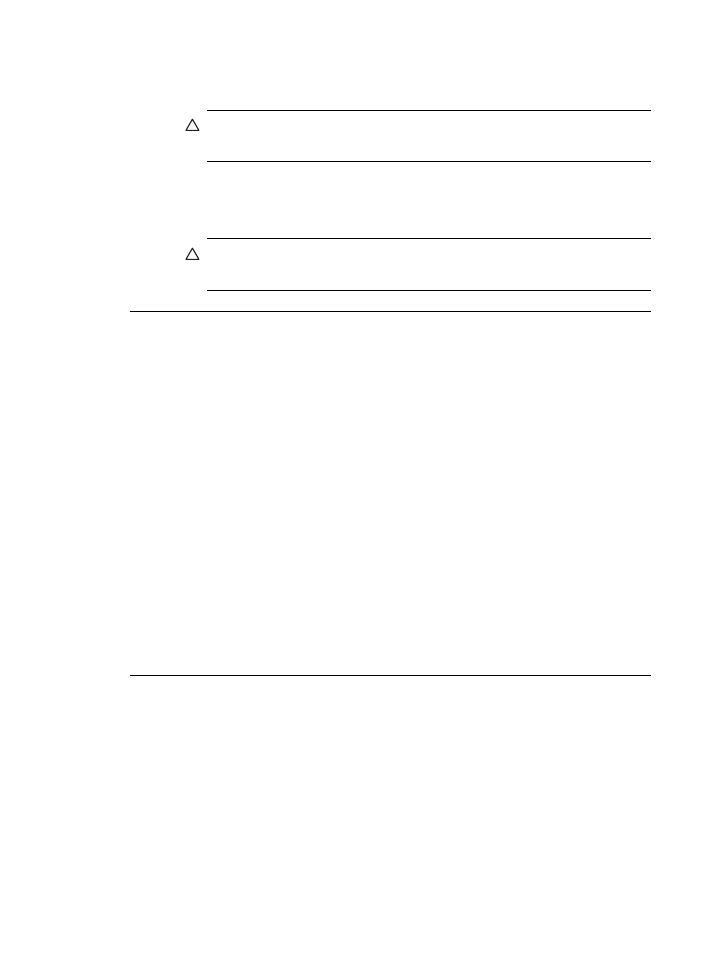
3.
เช็ดแผนรองโดยใชผาแหงนุมที่ไมมีสวนผสมของสำลี
ขอควรระวัง
อยาใชกระดาษเช็ดแผนรอง เพราะอาจทำใหเกิดรอย
ขีดขวน
4.
หากจำเปนตองทำความสะอาดเพิ่ม ใหทำซ้ำขั้นตอนเดิมโดยใช
แอลกอฮอลไอโซโพรพิล (ขัดถู) และใชผาเปยกหมาดๆ เช็ดแผนรองให
ทั่วอีกครั้งเพื่อเช็ดแอลกอฮอลออก
ขอควรระวัง
ระวังอยาใหแอลกอฮอลหกใสกระจก หรือภายนอก
ของ HP All-in-One ซึ่งอาจทำความเสียหายใหกับอุปกรณได
คุณลักษณะการสแกนไมทำงาน
สาเหตุ: มีเหตุผลหลายประการดังนี้ที่ทำใหไมสามารถสแกนได
•
เครื่องคอมพิวเตอรปดอยู
•
HP All-in-One เชื่อมตอเขากับเครื่องคอมพิวเตอรผานสาย USB ไม
ถูกตอง
•
ซอฟตแวรที่มาพรอมกับเครื่อง HP All-in-One ไมไดรับการติดตั้งหรือ
ไมทำงาน
วิธีแกไข:
•
เปดเครื่องคอมพิวเตอร
•
ตรวจสอบสายเคเบิลที่เชื่อมตอ HP All-in-One เขากับเครื่อง
คอมพิวเตอรของคุณ
•
รีสตารทเครื่องคอมพิวเตอร หากยังไมทำงาน ใหติดตั้งหรือติดตั้ง
ซอฟตแวรที่มีมาพรอมกับ HP All-in-One อีกครั้ง
การแกไขปญหาเบื้องตนเกี่ยวกับการสแกน
323